Fitbit: Siyah Ekranı Düzeltin; Açılmıyor

Fitbit kullanıcısıysanız, ekranın siyah olduğu ve/veya cihazın açılmadığı bir sorunla karşılaşabilirsiniz. İşte size bazı sorun giderme adımları

Chromebook'unuz bazen harici USB cihazlarını tanımayabilir. Dizüstü bilgisayarınıza bir USB flash sürücü bağladığınızda, ChromeOS'un cihazı tanıyamadığını belirten garip bir hata alabilirsiniz. Farklı bir bağlantı noktasına geçmeyi deneyebilir ve herhangi bir gelişme fark edip etmediğinizi kontrol edebilirsiniz. Hata devam ederse, nasıl düzeltileceği hakkında daha fazla bilgi için aşağıya gidin.
Düzeltme: Harici Depolama Aygıtı ChromeOS'ta Tanınamadı
Formatı Kontrol Edin
ChromeOS'un yalnızca FAT32, exFAT veya EXT dosya sistemleriyle çalıştığını unutmayın. Bu, NTFS kullanılarak biçimlendirilmişse USB sürücünüzün bağlanmayacağı anlamına gelir. Bu durumda, ChromeOS uyumlu bir biçim kullanarak yeniden biçimlendirin.
USB Sürücünüzün Arızalı Olup Olmadığını Kontrol Edin
USB sürücünüzün kendisi arızalı olabilir. Farklı bir bilgisayara bağlayın ve algılanıp tamamen işlevsel olup olmadığını kontrol edin. Aynı USB sürücüsü başka makinelerde de çalışıyorsa bu, Chromebook'unuzun bağlantı noktalarının arızalı olduğunu gösterebilir. Öte yandan, cihaz farklı makinelerde çalışmıyorsa, yeni bir tane almanız gerekebilir.
Güncellemeleri kontrol et
Dizüstü bilgisayarınızda en son ChromeOS sürümünü çalıştırdığınızdan emin olun. İşletim sisteminin kendisinin USB işlevselliğini bozan bazı garip hatalardan etkilendiğini varsayalım. Bu durumda, Google bir düzeltmeyi zaten yayınlamış olabilir.
Chromebook'unuzu Wi-Fi'ye bağlayın ve Ayarlar'a gidin . Ardından Chrome OS Hakkında seçeneğine tıklayın ve Güncellemeleri kontrol et düğmesine basın. Aynı derecede önemli, en son ChromeOS sürümünü yükledikten sonra dizüstü bilgisayarınızı yeniden başlatmayı unutmayın.
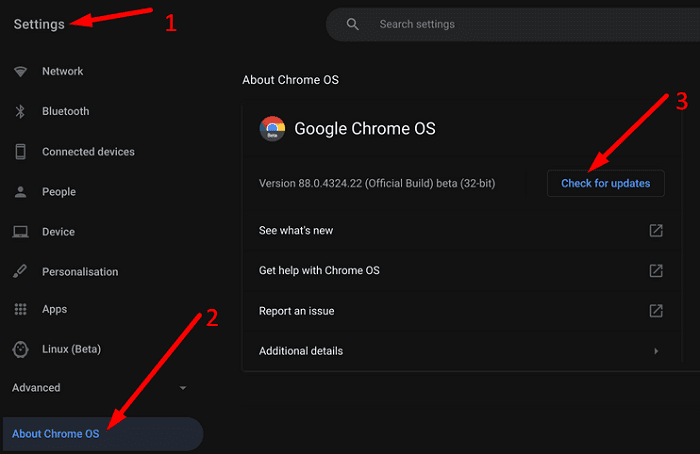
Bu arada, dizüstü bilgisayarınızı güncelleyemiyorsanız aşağıdaki kılavuzlarda bulunan çözümleri kullanın:
Chromebook Donanımını Sıfırla
Chromebook donanımınızı sıfırlamayı deneyin ve bu çözümün sorunu sizin için çözüp çözmediğini kontrol edin.
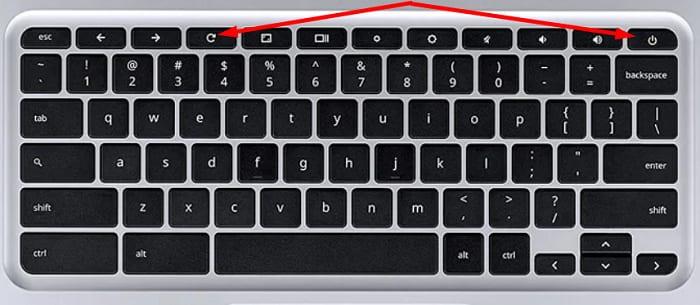
Çözüm
Chromebook'unuz USB cihazlarınızı tanımıyorsa doğru biçimi kullandığınızdan emin olun. Ek olarak, USB sürücünüzün diğer makinelerde çalışıp çalışmadığını kontrol edin. Ardından dizüstü bilgisayarınızı en son ChromeOS sürümüne güncelleyin. Sorun devam ederse Chromebook donanımınızı sıfırlayın. Bu çözümler işinize yaradı mı? Aşağıdaki yorumlarda bize bildirin.
Fitbit kullanıcısıysanız, ekranın siyah olduğu ve/veya cihazın açılmadığı bir sorunla karşılaşabilirsiniz. İşte size bazı sorun giderme adımları
Xiaomi 12 Pro akıllı telefondaki en son gelişmeleri öğrenmek ister misiniz? En yeni telefon hakkında bilmeniz gerekenleri öğrenmek için okumaya devam edin.
Chromebook'unuzun bilinen ağlar listesinden bir ağı kaldırmak istiyorsanız, ağ ayarlarına gidin ve Unut düğmesine basın.
Tıpkı Windows'ta yaptığınız gibi Chromebook masaüstünüze uygulama ekleyemezsiniz. Ancak, onlara daha hızlı erişmek için onları Rafa sabitleyebilirsiniz.
Google Meet, Chromebook'ta çalışmıyorsa, hesabınızdan çıkış yapın, video kalitesini düşürün ve Chrome'da bir Güvenlik Kontrolü çalıştırın.
HP yazıcınız çıktıyı bulaştırırsa veya tüm satırları yazdıramazsa, tıkanmış mürekkebi çıkarmak için yazıcı kafası temizleme aracını çalıştırın.
Ters şarj, telefonunuzun piline zarar vermez. Ancak ters şarj sırasında cihazınızın çok ısınmadığından emin olun.
Bu gönderi, Microsoft Word'de kalın metni nasıl bulacağınızı öğrenmenize yardımcı olacaktır. Bu adımlar, kalın metnin tamamını veya bir sonraki örneğini nasıl arayacağınızı gösterecektir. Bu öğretici ile bir Microsoft Word belgesinde yalnızca kalın metni nasıl bulacağınızı öğrenin.
Chromebook kameranız çalışmayı durdurduysa dizüstü bilgisayarınızı en son sürüme güncelleyin. Ardından donanımınızı sıfırlayın.
Fareniz veya dokunmatik yüzeyiniz ChromeOS'ta çalışmayı durdurduysa tüm çevre birimlerinin bağlantısını kesin ve Chromebook donanımınızı sıfırlayın.
En iyi RGB Odaklı PC'yi oluştururken doğru kılavuza ihtiyacınız olacak. İşte inşa ederken bilmeniz gerekenler.
Galaxy S22 ne kadar harika olsa da, hayal kırıklığına uğrayabileceğiniz zamanlar hala var. Galaxy S22'niz açılmıyorsa, birkaç tanesini topladık
Gerektiğinde gözden geçirebilmek için Google Meet toplantılarınızı nasıl kaydedebileceğinizi görün. Ama akılda tutulması gereken bazı şeyler var.
Yazdırdıktan sonra akılda tutulması gereken adımlar vardır. İşlem sonrası süreçte nelere dikkat etmeniz gerektiğini burada bulabilirsiniz.
Samsung Galaxy S21 akıllı TV'ye, projektöre, Chromecast'e veya Roku'ya yansıtma yapma özelliğine sahiptir. Bu yazıda, Samsung Galaxy S20 ekranınızı Roku veya Chromecast donanımı aracılığıyla TV'nize nasıl yansıtacağınızı öğrenin ile nasıl başlayacağınızı göstereceğiz.
Android 11'de sahip oldukları şekli değiştirerek uygulama simgelerinize ihtiyaç duydukları değişikliği verin. Hiçbir üçüncü taraf uygulaması gerekmez.
OnePlus 10 Pro'nun neler sunabileceğini görmek ister misiniz? Akıllı telefonun ihtiyacınız olan şey olup olmadığını görmek için okumaya devam edin.
HP Mürekkep aboneliğinizi sonlandıramazsanız, aboneliğinizi etkinleştirmek için bir tarayıcı kullanın. Ardından, yazıcınızın ürün yazılımını güncelleyin.
Chromebook'unuz Wi-Fi ağınızın kapsama alanı dışında olduğunu söylüyorsa, önce yönlendiricinizi yeniden başlatın ve ardından farklı bir kablosuz kanala geçin.
Chromebook'larınızın varsayılan dosya indirme konumunuz İndirilenler klasörüdür. İndirme konumunu değiştirmek için Chrome Ayarları'na gidin.
Kuruluş verilerinizi belirli bir uygulamaya yapıştıramıyorsanız, sorunlu dosyayı kaydedin ve verilerinizi yeniden yapıştırmayı deneyin.
Microsoft Rewards ile Windows, Xbox ve Mobile platformlarında nasıl en fazla puan kazanabileceğinizi öğrenin. Hemen başlayın!
Windows 10
Skyrim'in sinir bozucu sonsuz yükleme ekranı sorununu çözerek daha sorunsuz ve kesintisiz bir oyun deneyimi sağlamanın etkili yöntemlerini öğrenin.
HID şikayetli dokunmatik ekranımla aniden çalışamaz hale geldim. Bilgisayarıma neyin çarptığı konusunda hiçbir fikrim yok. Eğer bu sizseniz işte bazı düzeltmeler.
PC'de canlı web seminerlerini kaydetmenin yararlı yollarını öğrenmek için bu kılavuzun tamamını okuyun. Windows 10, 8, 7 için en iyi web semineri kayıt yazılımını, üst ekran kaydediciyi ve video yakalama araçlarını paylaştık.
iPhone'unuzu bilgisayara bağladıktan sonra karşınıza çıkan açılır pencerede yanlışlıkla güven butonuna tıkladınız mı? Bu bilgisayara güvenmemek istiyor musunuz? Ardından, daha önce iPhone'unuza bağladığınız bilgisayarların güvenini nasıl kaldıracağınızı öğrenmek için makaleyi okuyun.
Ülkenizde akış için mevcut olmasa bile Aquaman'i nasıl yayınlayabileceğinizi bilmek ister misiniz? Okumaya devam edin ve yazının sonunda Aquaman'in keyfini çıkarabileceksiniz.
Bir web sayfasını kolayca PDF olarak nasıl kaydedeceğinizi öğrenin ve web içeriğini çevrimdışı erişim ve paylaşım için taşınabilir PDF dosyalarına dönüştürmek için çeşitli yöntem ve araçları keşfedin.
PDF belgelerinize not ekleyin - Bu kapsamlı kılavuz, bir PDF belgesine farklı yöntemlerle not eklemenize yardımcı olacaktır.


























